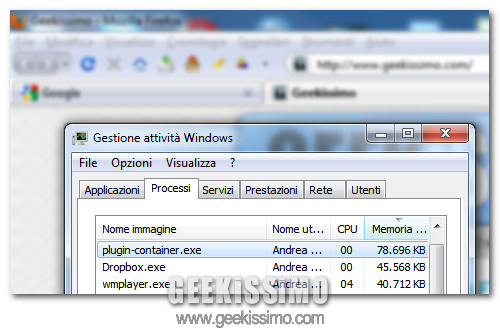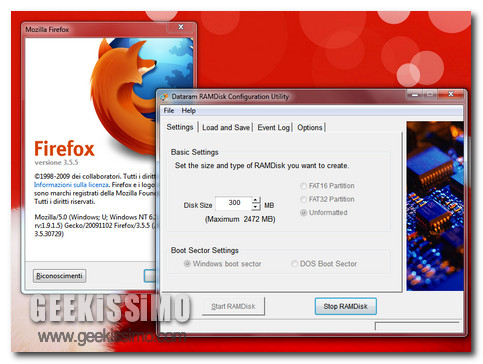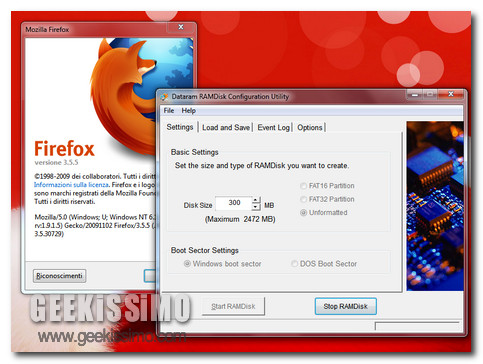La versione finale di Firefox 4 è finalmente fuori e noi, come ormai da tradizione, siamo pronti ad offrirvi una raccolta di trucchetti e suggerimenti per ottimizzarla rendendo la navigazione più fluida e scattante di quanto non sia già di default.
Eh sì, perché l’ultima versione del browser di casa Mozilla ha molto meno bisogno di essere ottimizzata rispetto ai suoi predecessori. È già mostruosamente veloce di suo, ma ciò non toglie che qualche “aggiustatina” possa giovare alle sue prestazioni. Rimbocchiamoci quindi le maniche e mettiamoci subito all’opera: la nostra guida all’ottimizzazione di Firefox 4 è pronta per essere applicata!